От лица обычного пользователя нельзя добавить в Discord свои эмодзи и отправлять их на любом сервере. Загрузка кастомных изображений доступна только для администраторов и создателей серверов. Они добавляются всем участникам и могут использоваться как на данном сервере, так и на других (при наличии подписки Nitro).
Вариант 1: Программа для ПК
Программой Discord для ПК пользуется больше людей, поэтому сначала предлагаем остановиться на добавлении и использовании эмодзи в этой версии мессенджера. Рассмотрим как действия на сервере, так и со стороны простого юзера, заинтересованного в обычной отправке смайликов в чате.
Загрузка эмодзи сервера
Любой сервер без бустинга поддерживает до 50 пользовательских эмодзи, загружаемых создателем или администраторами. После этого участники их могут отправлять в сообщениях, а при наличии подписки Nitro — еще и использовать их на других серверах. Если вы заинтересованы в создании пака подобных смайликов, прочтите соответствующую инструкцию в статье по следующей ссылке.
Подробнее: Добавление смайликов в Discord
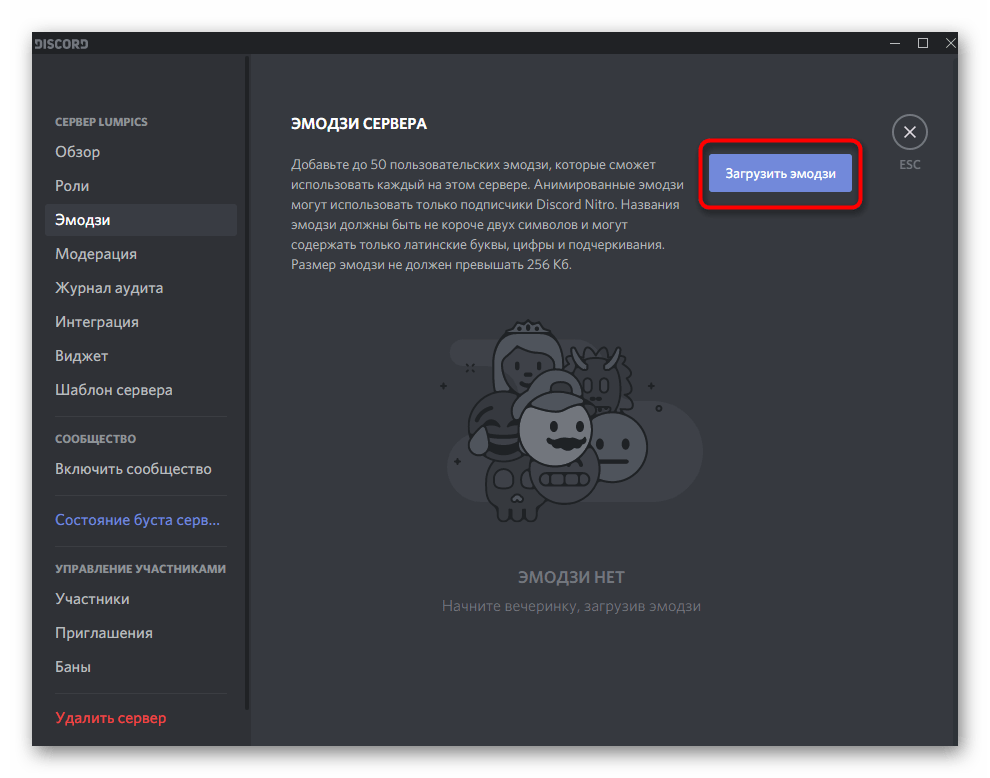
Получение эмодзи сервера
Некоторые серверы как раз и привлекают пользователей наличием уникальных эмодзи, отсутствующих в Дискорде по умолчанию. Конечно, без подписки их нельзя отправлять где-либо, кроме как на данном проекте, но часть юзеров приобретает Nitro, поэтому давайте рассмотрим, как получить такие уникальные смайлики и отправлять их в чатах.
- Найдите подходящий сервер в списке официальных сообществ или на сайте по мониторингу (на таких сайтах есть описания, где часто указано, что на сервере присутствуют пользовательские эмодзи). Перейдите по ссылке для вступления, дождитесь открытия приложения и подтвердите процедуру.
- Все действия выполняются автоматически, а вам остается только проверить наличие пака, нажав по значку отправки эмодзи.
- В списке найдите отдельный блок с названием сервера и просмотрите пользовательские смайлики.
- Если они в блоке подсвечены серым, значит, их нельзя отправлять на данном сервере. Случается это чаще всего, когда вы без подписки хотите отправить смайлик одного сервера в чате другого.
- Кстати, слева есть панель с разделами смайликов, куда выводятся и паки из разных проектов. Используйте эти кнопки, чтобы быстрее отыскать нужные картинки.

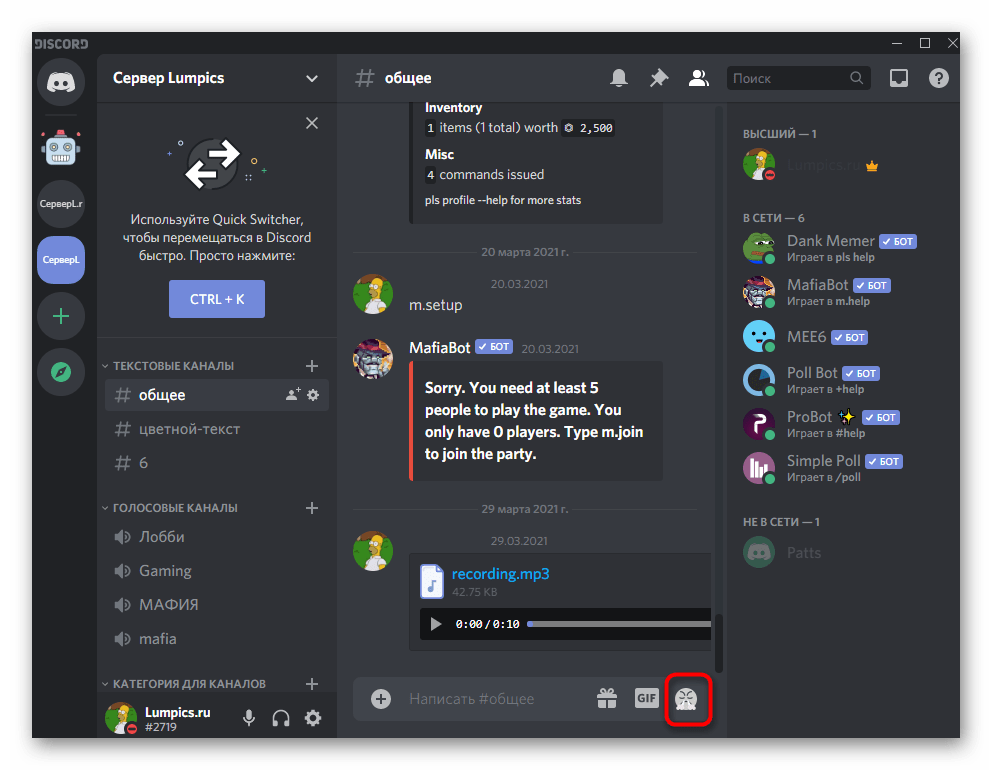

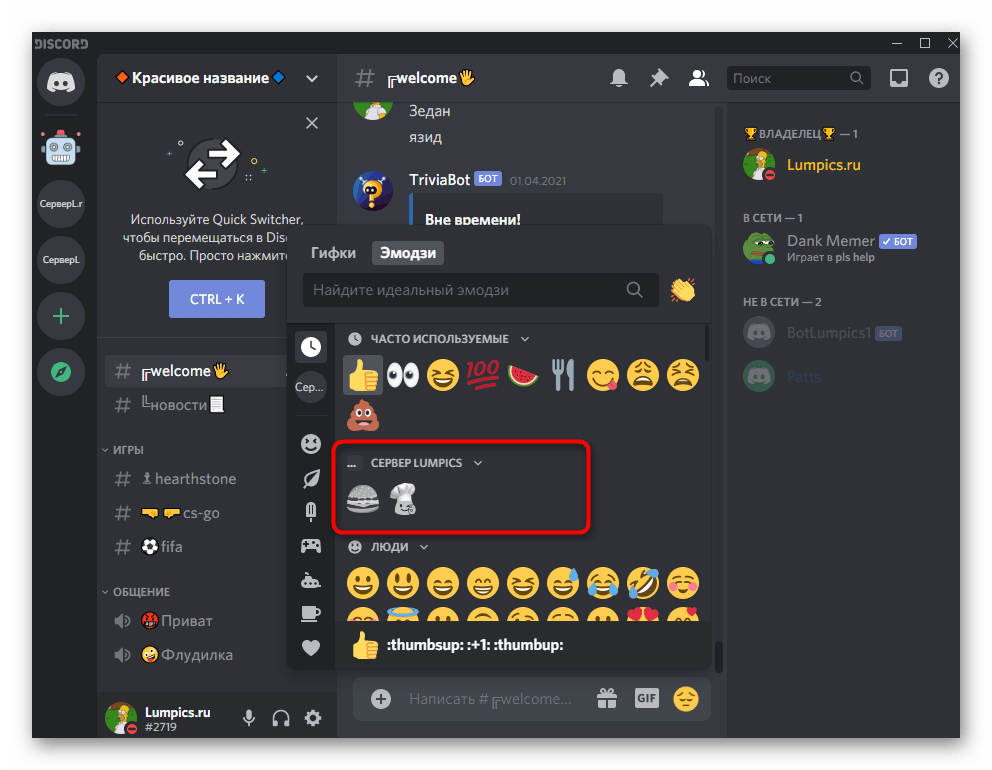
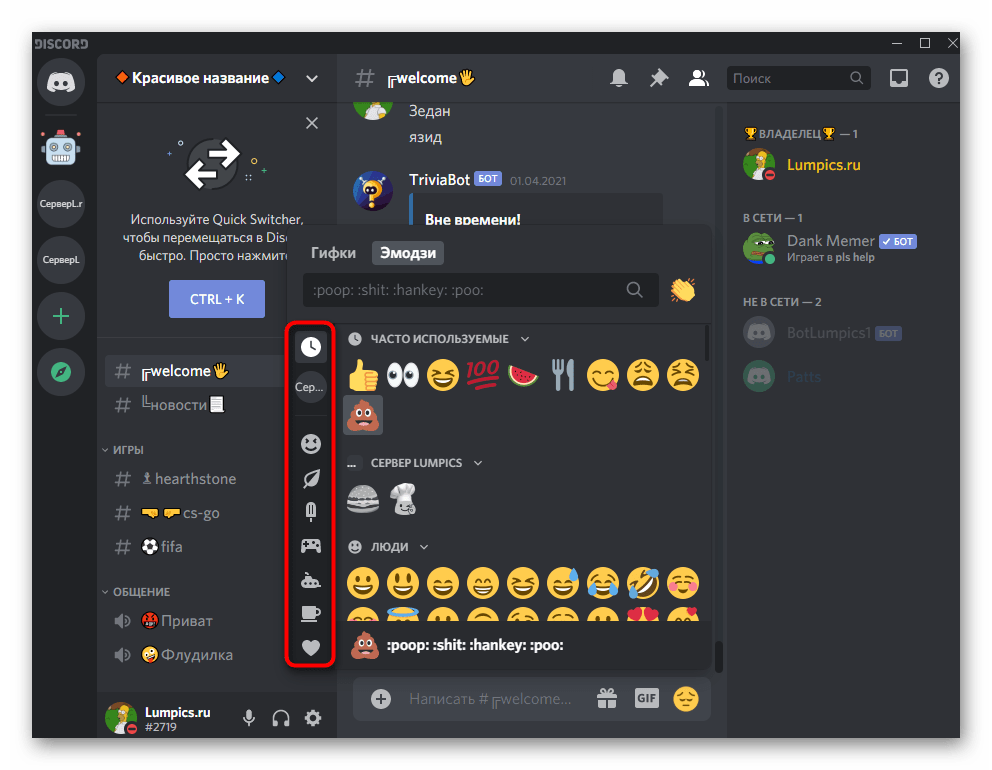
Копирование эмодзи с сайтов
Иногда пользователи сталкиваются с тем, что не могут отыскать подходящий эмодзи в списке доступных и отправить его в чате, или же нужно найти поддерживаемый, но не отображающийся в основном окне смайлик. Тогда на помощь приходит специальный сайт со списком всех эмодзи. Их можно скопировать сразу несколько, чтобы потом вставить в поле ввода и отправить сообщение в беседе.
Перейти на официальный сайт Piliapp
- Мы взяли за пример популярный сайт под Piliapp, перейти к которому можно по ссылке выше. Там все эмодзи разделены по блокам, поэтому отыскать нужные не так сложно.
- Нажатие по смайлику добавляет его в буфер обмена и выводит в отдельной строке, полезной при одновременном копировании нескольких изображений.
- После нажатия кнопки «Копировать» вернитесь в чат, активируйте поле ввода сообщений и используйте стандартную горячую клавишу Ctrl + V для вставки.
- Отправьте эмодзи вместе с текстом или отдельно и посмотрите, как они отображаются в беседе.
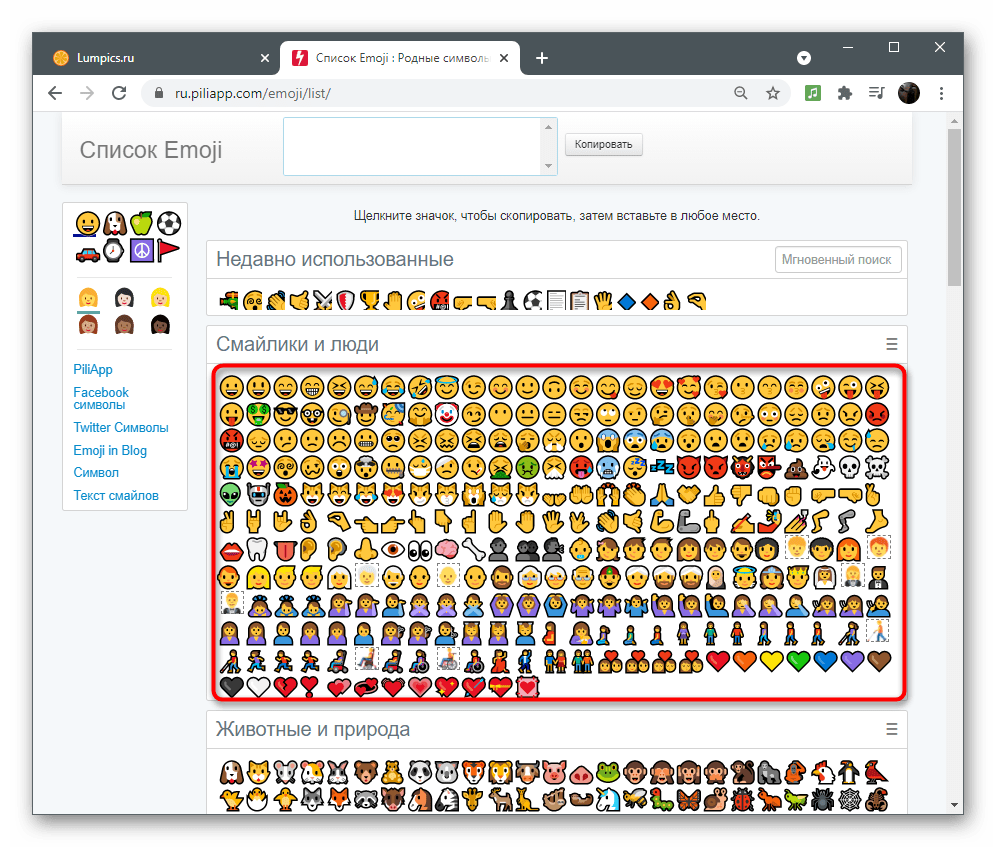
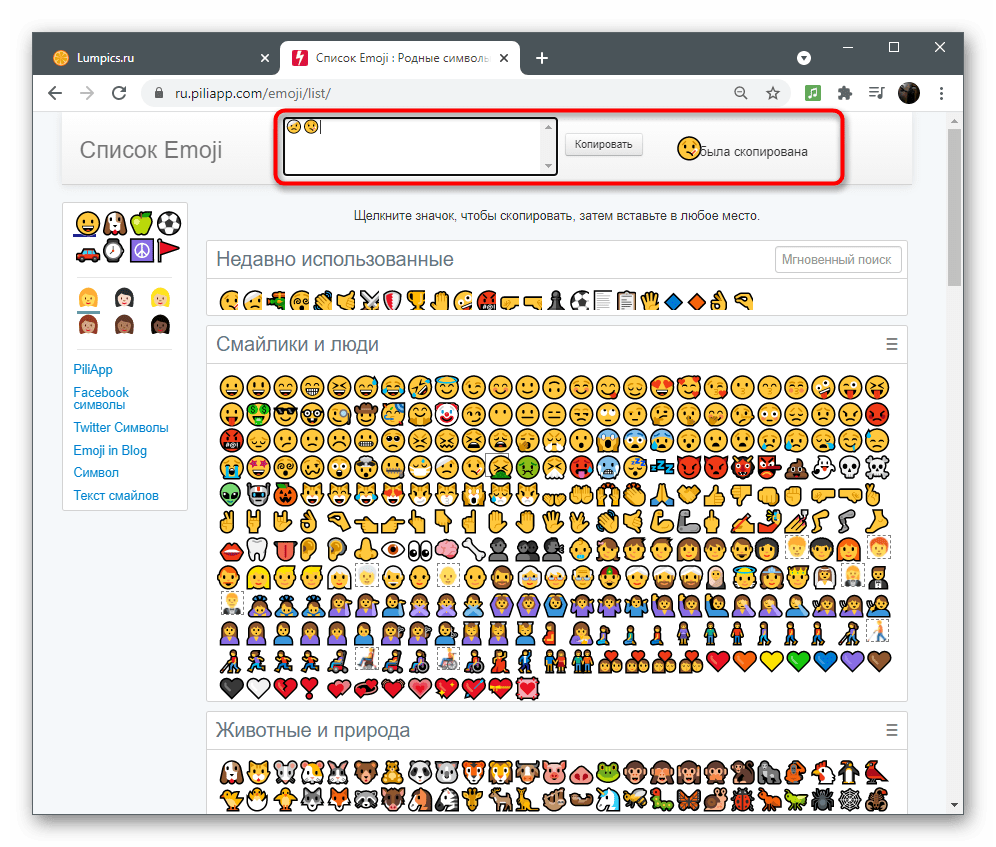
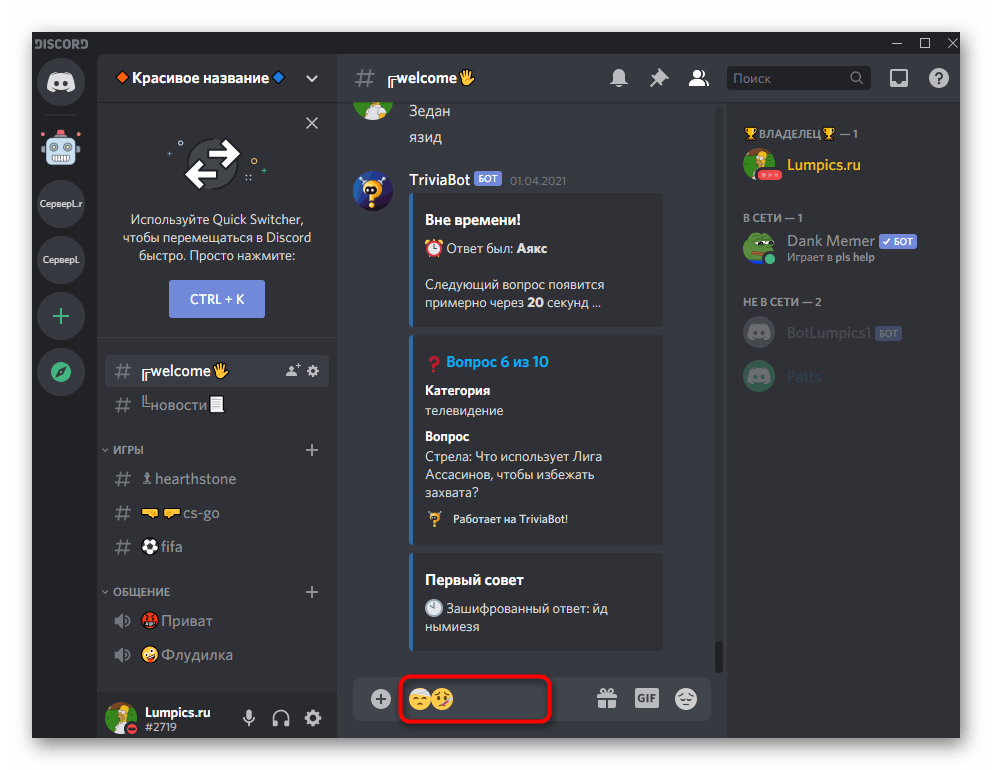
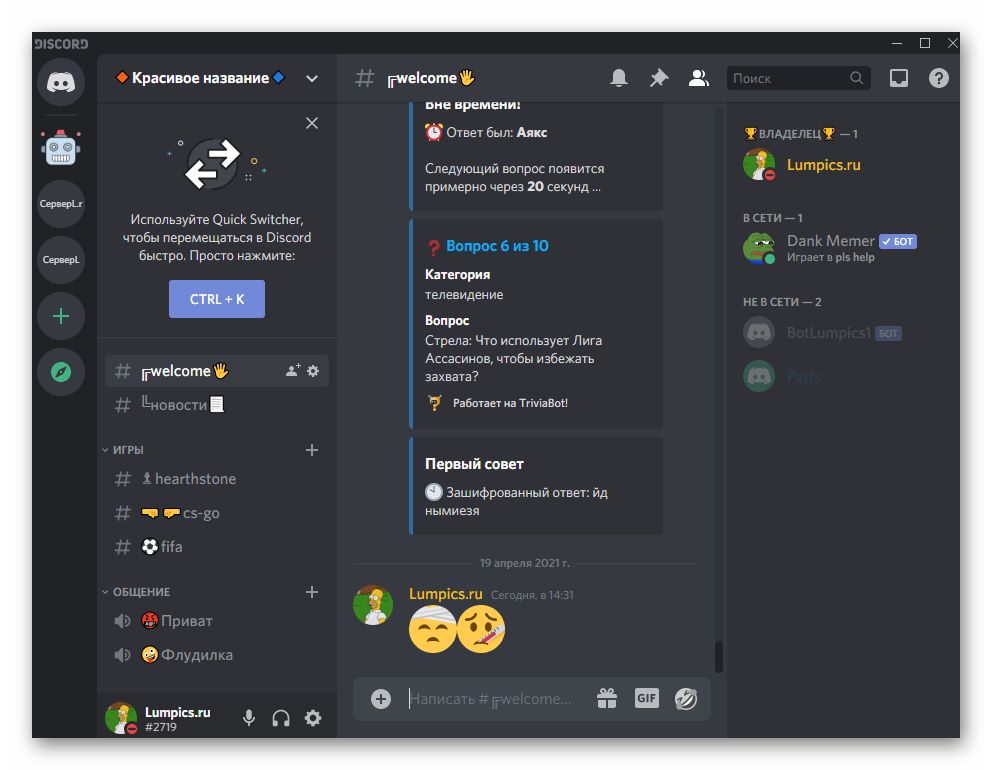
Конечно, ничего не мешает использовать списки со смайликами и на других подобных сайтах, где принцип копирования ничем не отличается. Piliapp рассмотрен исключительно как пример.
Одновременная отправка нескольких эмодзи
Одна из сложностей при отправке эмодзи в чате — необходимость каждый раз открывать список и искать нужный смайлик. Есть одна хитрость, позволяющая значительно ускорить процесс добавления нескольких смайликов в строку последовательно. Для этого необходимо зажать клавишу Shift и нажать по каждому эмодзи. Так это окно не свернется, а сами смайлики отобразятся рядом в строке ввода. После этого добавьте текст, если это требуется, и нажмите Enter для отправки сообщения.
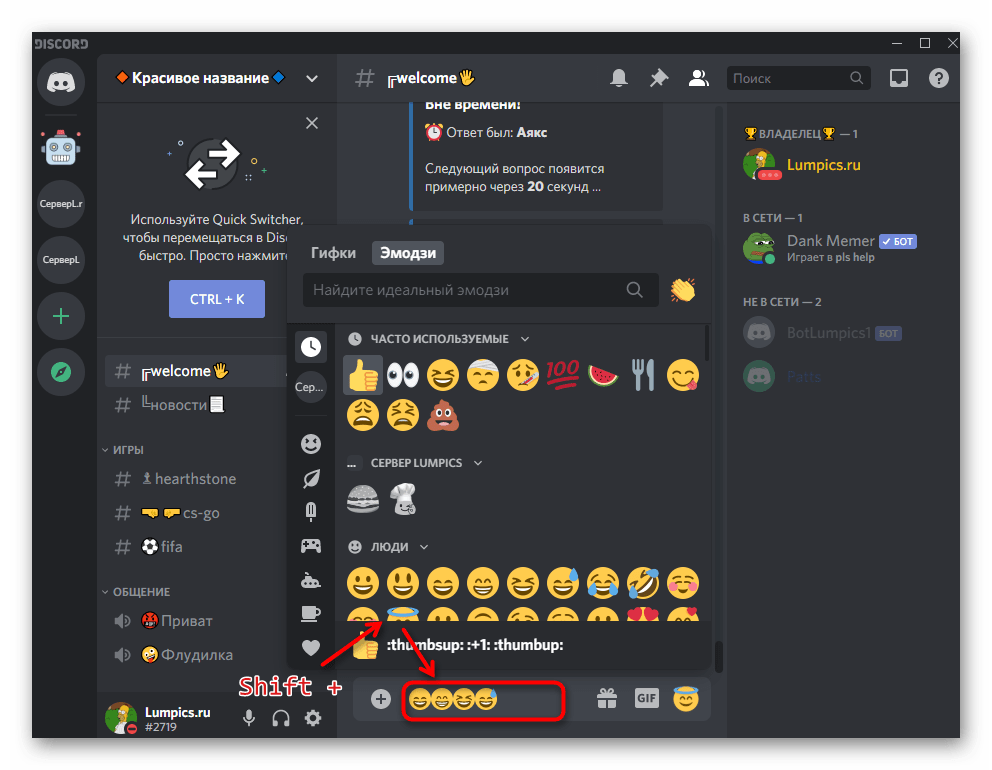
Добавление эмодзи в название сервера и каналов
Полезная информация для создателей и администраторов серверов. Смайлики можно добавить и при редактировании имени проекта и его каналов, но их следует предварительно скопировать, поскольку небольшого окна с выбором эмодзи нет. Стоит учитывать, что в этом случае пользовательские эмодзи не поддерживаются, поэтому придется ограничиться стандартными.
- Нажмите по названию сервера, чтобы открыть его меню.
- Из появившегося списка выберите пункт «Настройки сервера».
- Щелкните по его названию, приступая тем самым к редактированию.
- Откройте браузер и используйте упомянутый ранее сайт, чтобы скопировать там понравившиеся смайлики. Вернитесь к Дискорду и вставьте их в строку, не забыв перед выходом применить изменения.
- Примерно то же самое осуществляется и с наименованием канала: наведите на него курсор мыши и кликните по появившемуся значку шестеренки.
- Редактируйте поле «Название канала» в соответствии со своими пожеланиями.
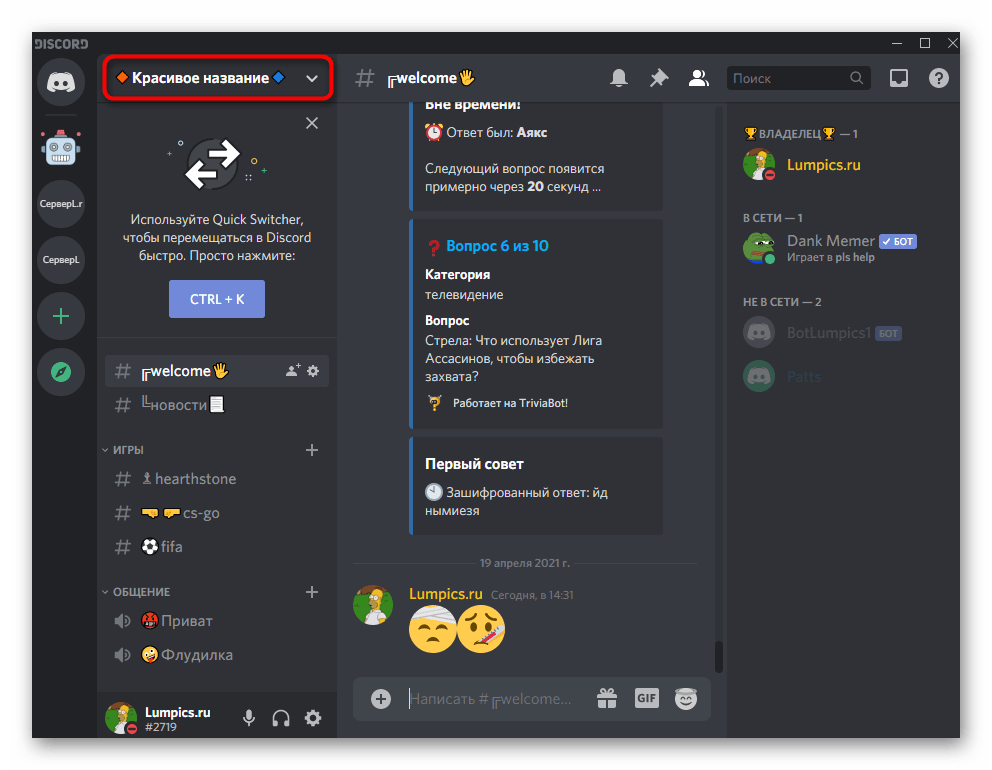
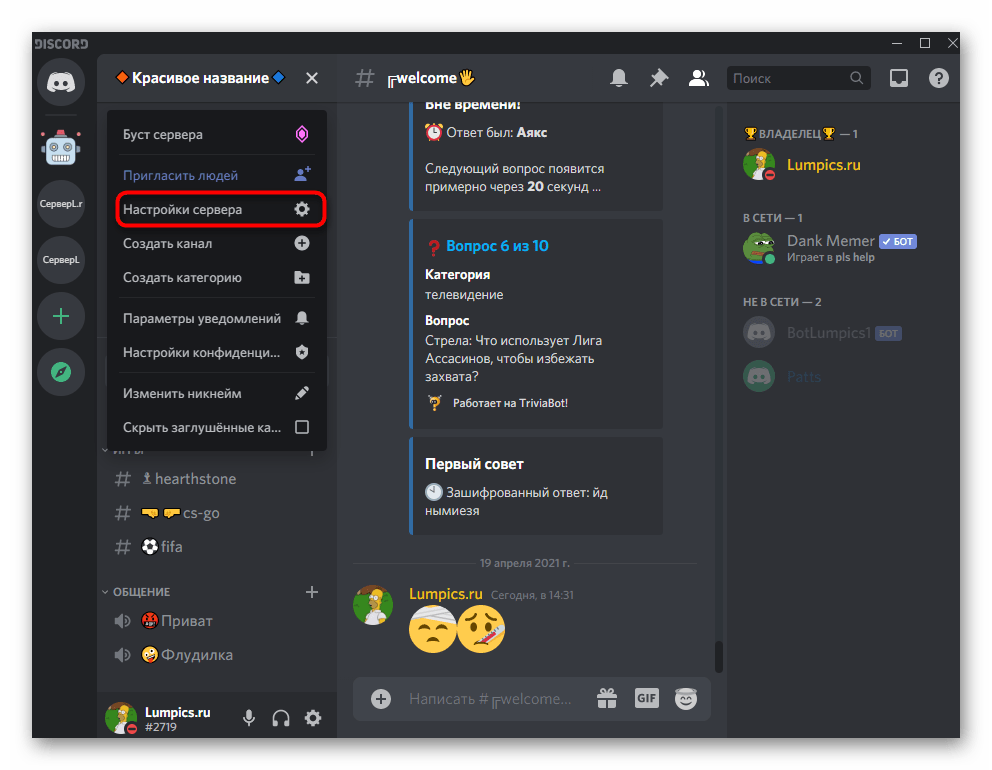
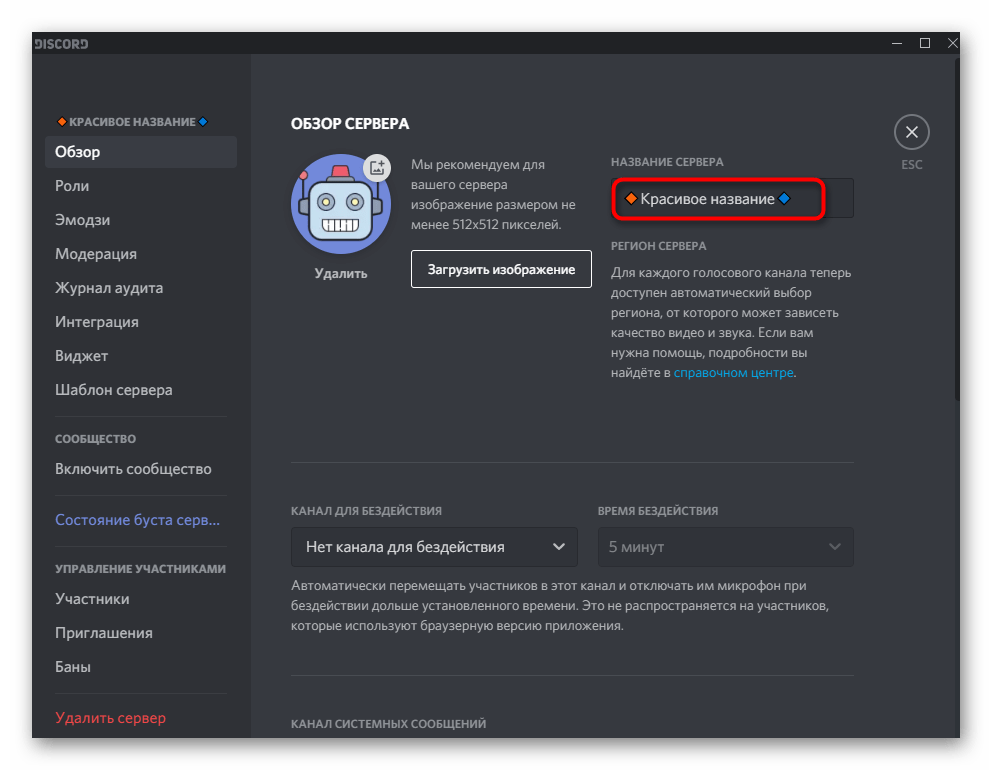
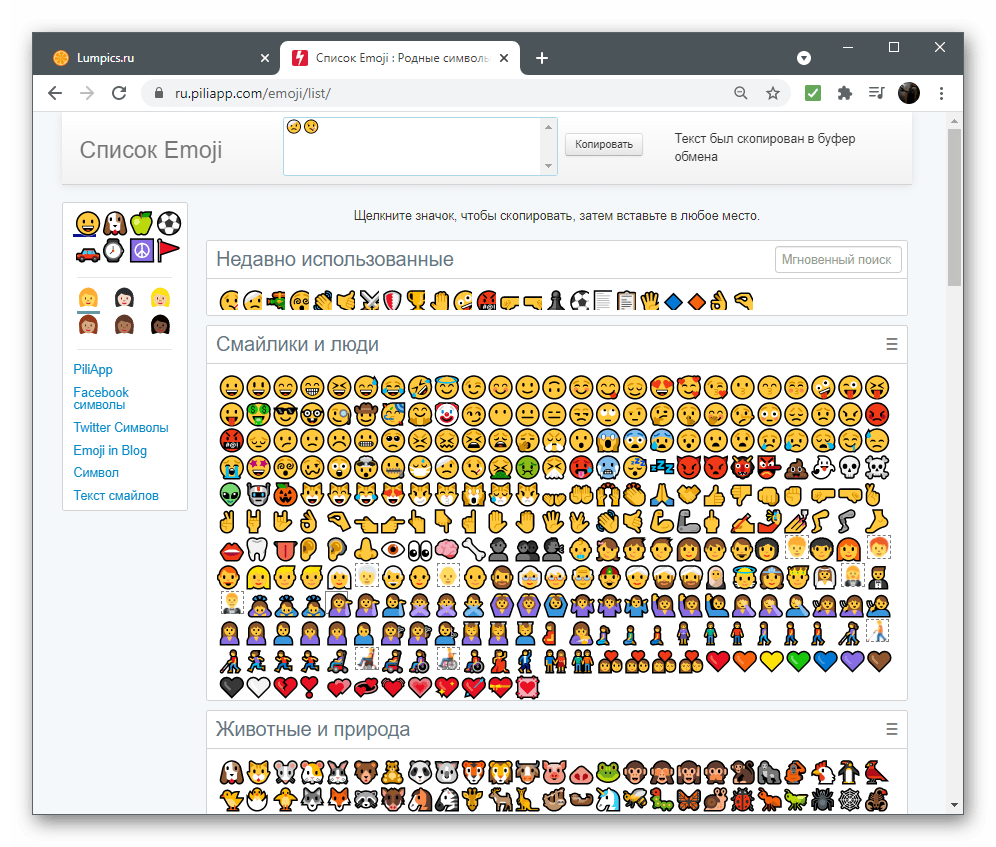

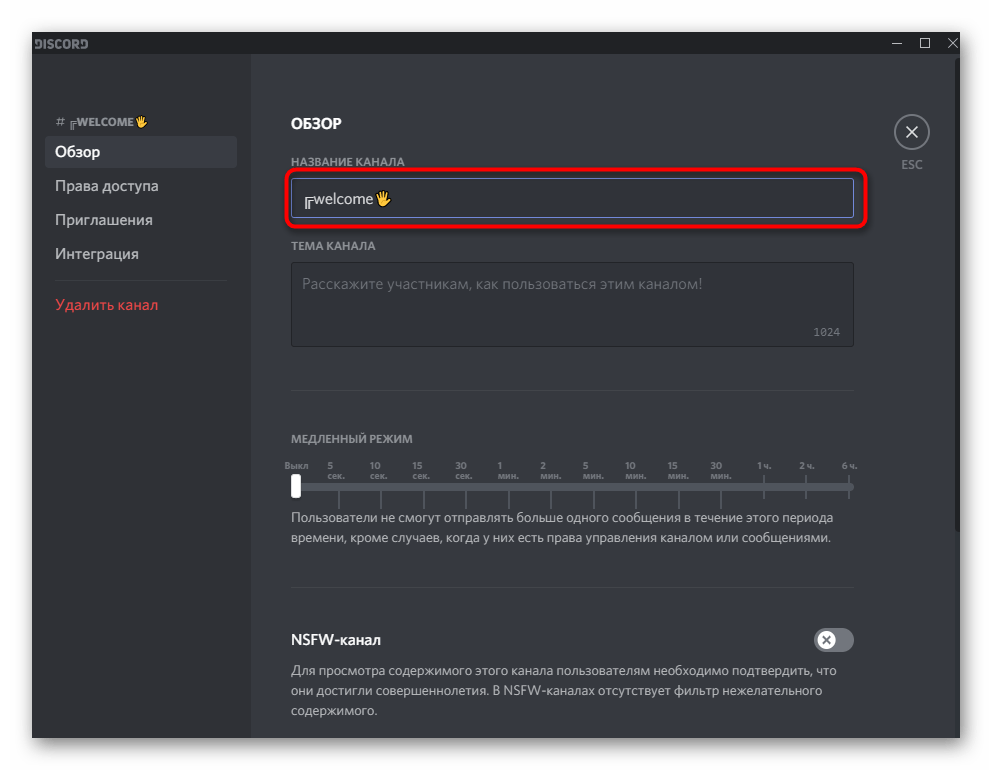
Использование смайликов в названиях каналов и сервера — лишь один из вариантов того, как можно сделать сообщество красивым. Более детально об этом рассказано в другой статье на нашем сайте, где собраны разные рекомендации по данной теме.
Подробнее: Красивое оформление сервера в Discord
Добавление эмодзи в статус
Пользовательский статус — средство выражения своих эмоций или персонализации учетной записи, поскольку добавленный текст виден в списке участников сервера или при просмотре страницы вашего профиля. Мало кто знает, что эмодзи можно вставлять и в статус, скопировав их так, как это было показано ранее.
- Нажмите по значку со своей аватаркой, чтобы открыть список доступных статусов.
- Из него выберите пункт «Задать пользовательский статус».
- В соответствующее поле вставьте заранее скопированный эмодзи или задействуйте кнопку смайлика для выбора подходящего изображения из списка.
- Не забудьте про дополнительные параметры: время для удаления и статус активности.
- Вернитесь в главное меню и посмотрите, как теперь отображается статус под надписью с именем учетной записи.
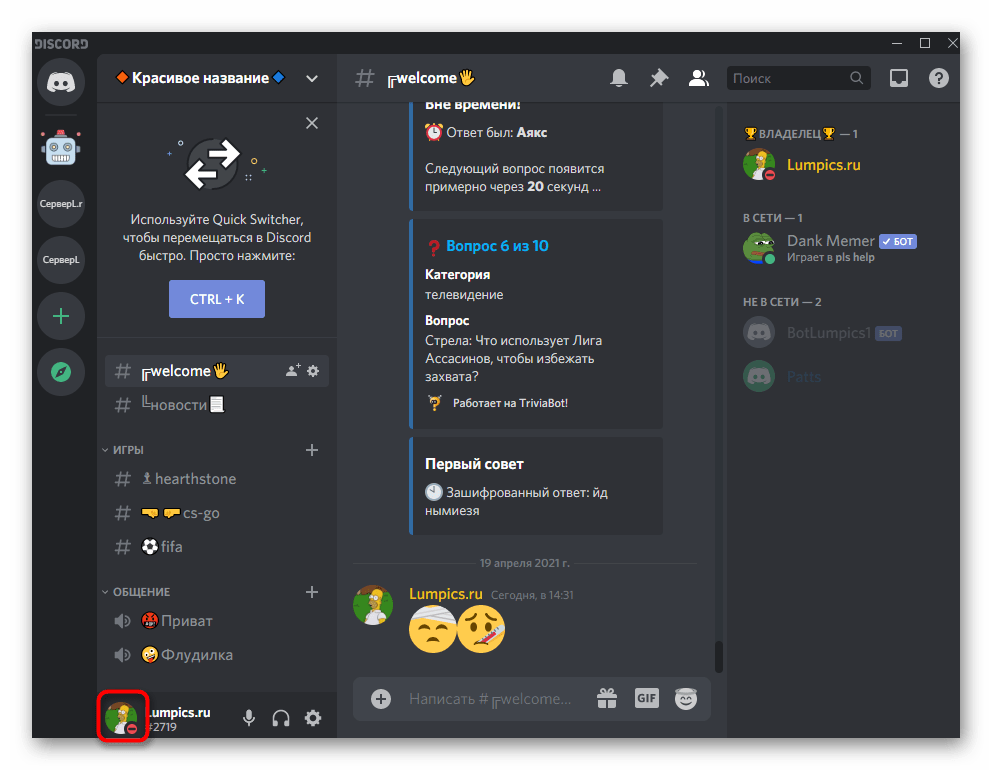
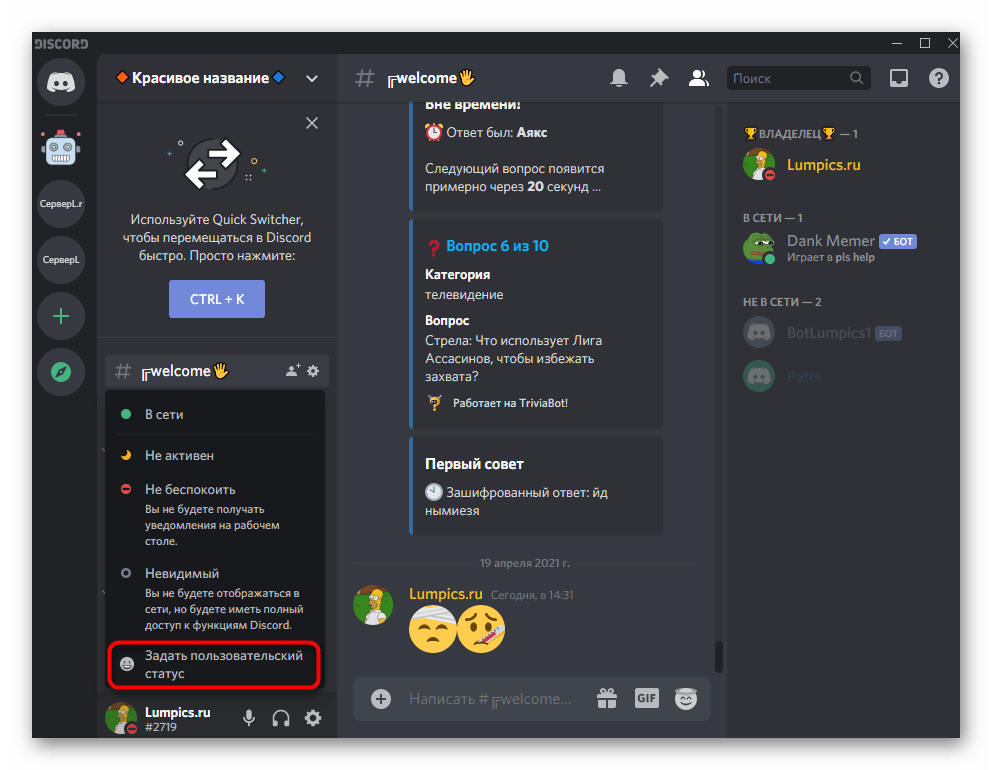

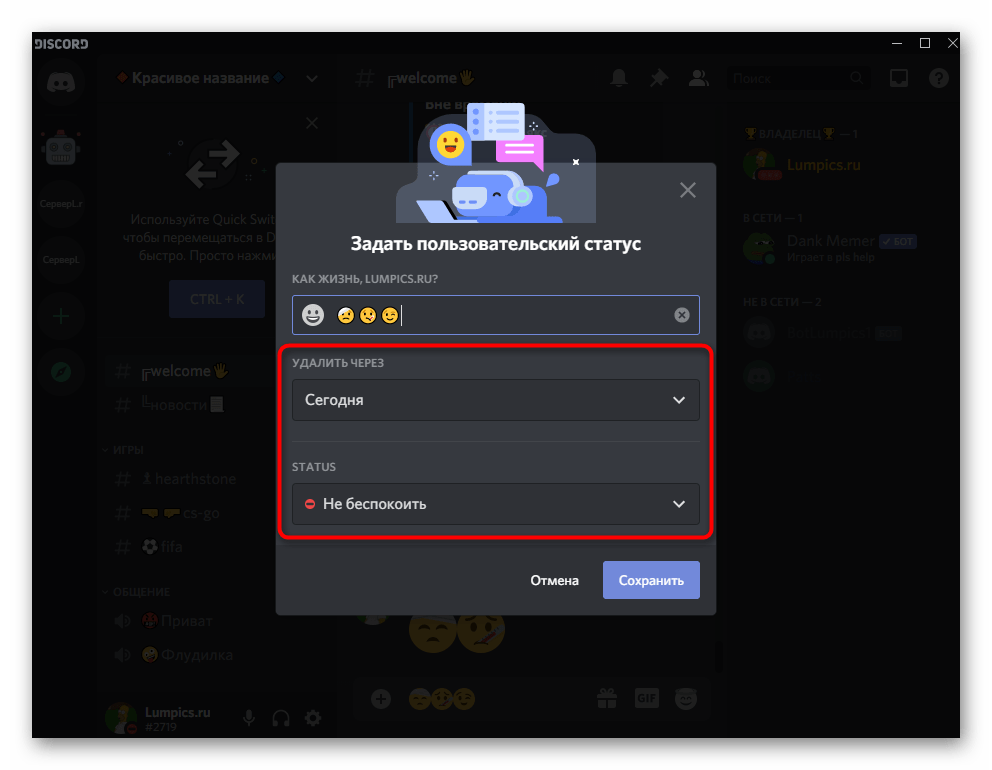
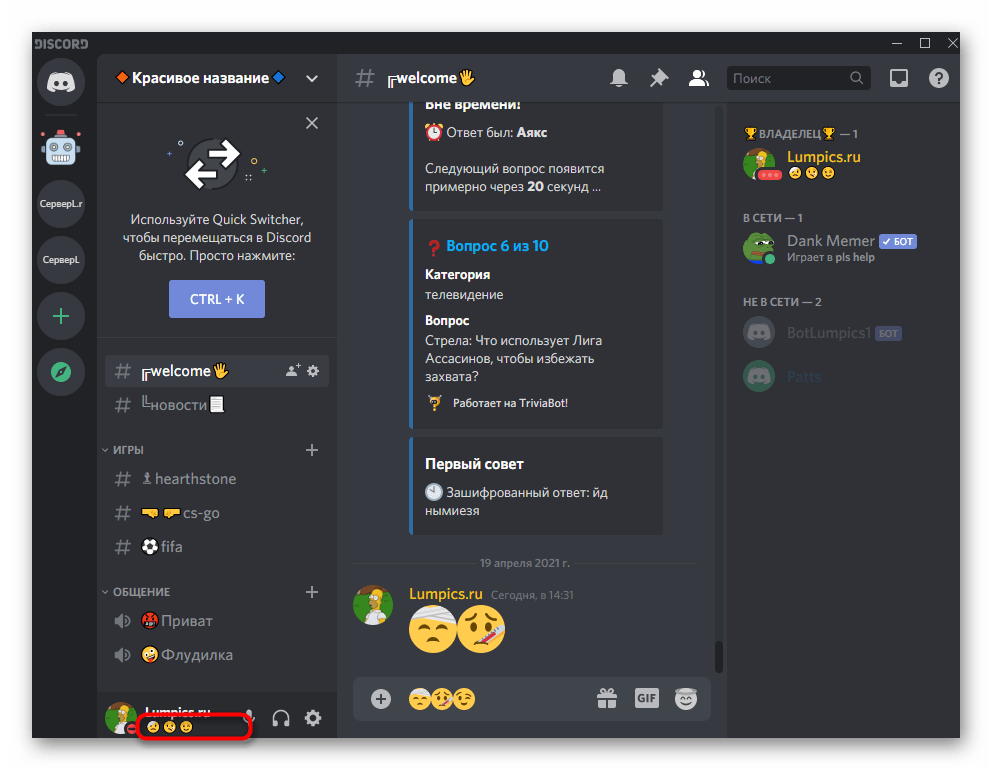
Приобретение подписки Nitro
В завершение этого варианта расскажем о приобретении не раз упомянутой подписки Nitro. Ее преимущество связано не только с эмодзи, но и другими аспектами использования мессенджера. Со всеми ними можно ознакомиться непосредственно перед приобретением, прочитав текст представления от разработчиков.
- Откройте настройки учетной записи, нажав по значку с шестеренкой справа от аватарки в главном меню.
- На панели слева отыщите синюю надпись «Discord Nitro».
- Прочитайте информацию обо всех преимуществах и решите, хотите ли вы платить за это каждый месяц или оформить подписку сразу на определенный период.
- Следите за скидками и доступными вариантами подписок: например, в Nitro Classic входит немного меньше функций, но для использования эмодзи на всех серверах хватит и этой версии.
- При приобретении обращайте внимание на то, что сумма будет списываться каждый год или месяц автоматически в зависимости от выбранного тарифного плана. От продления можно отказаться в любой момент, отключив Nitro в настройках учетной записи.
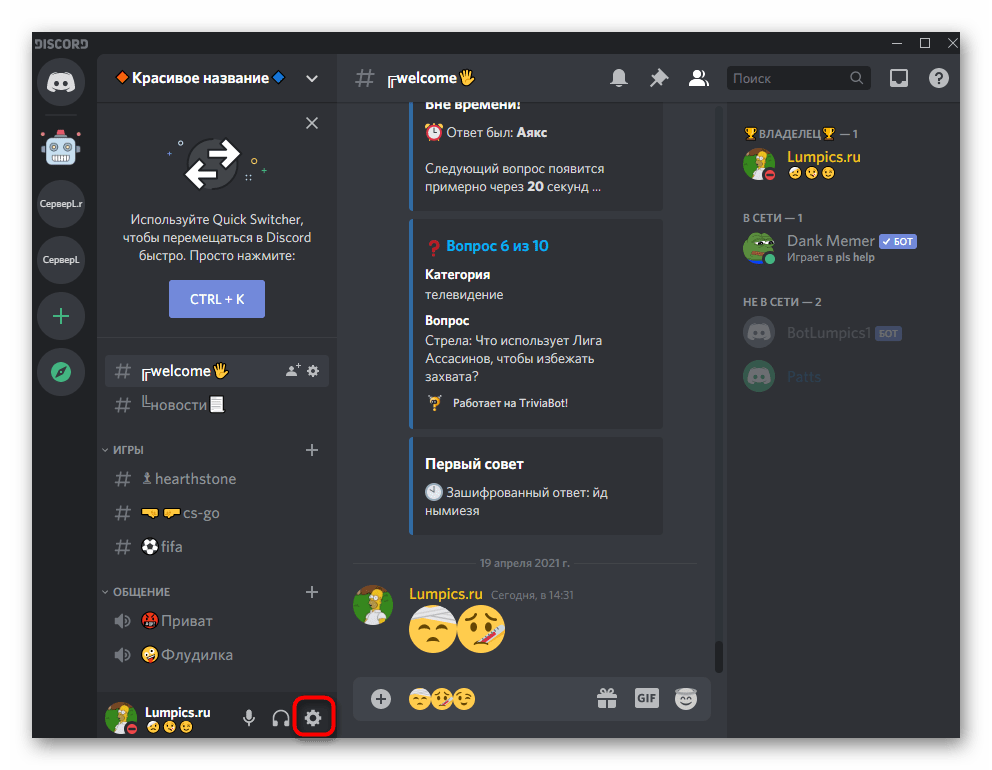
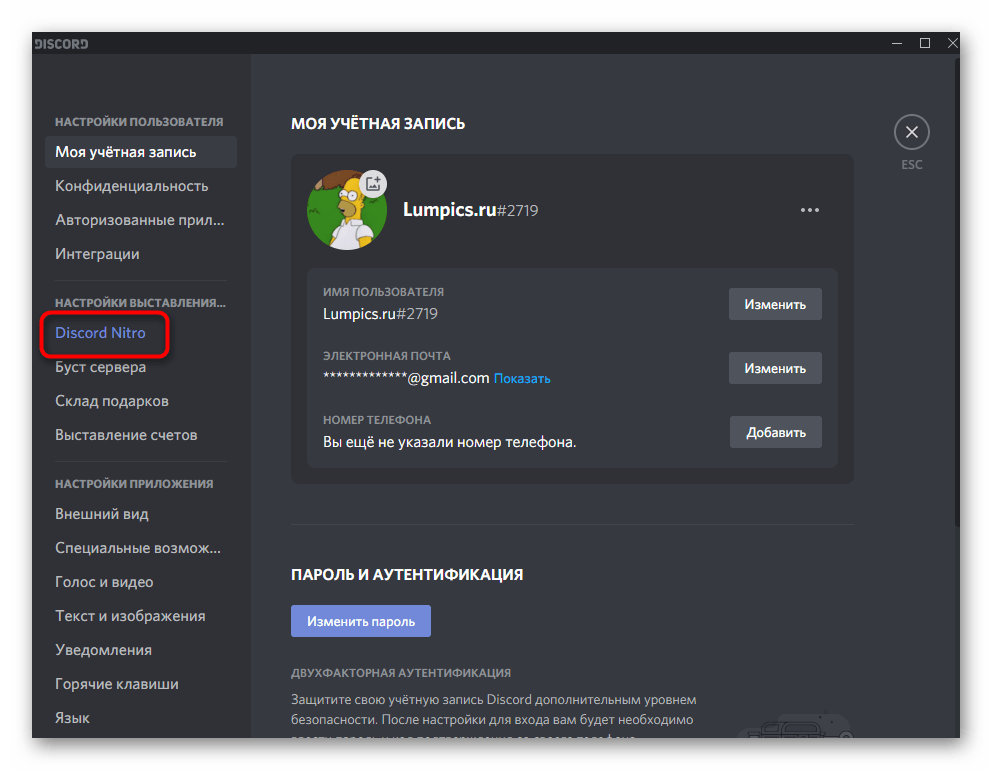
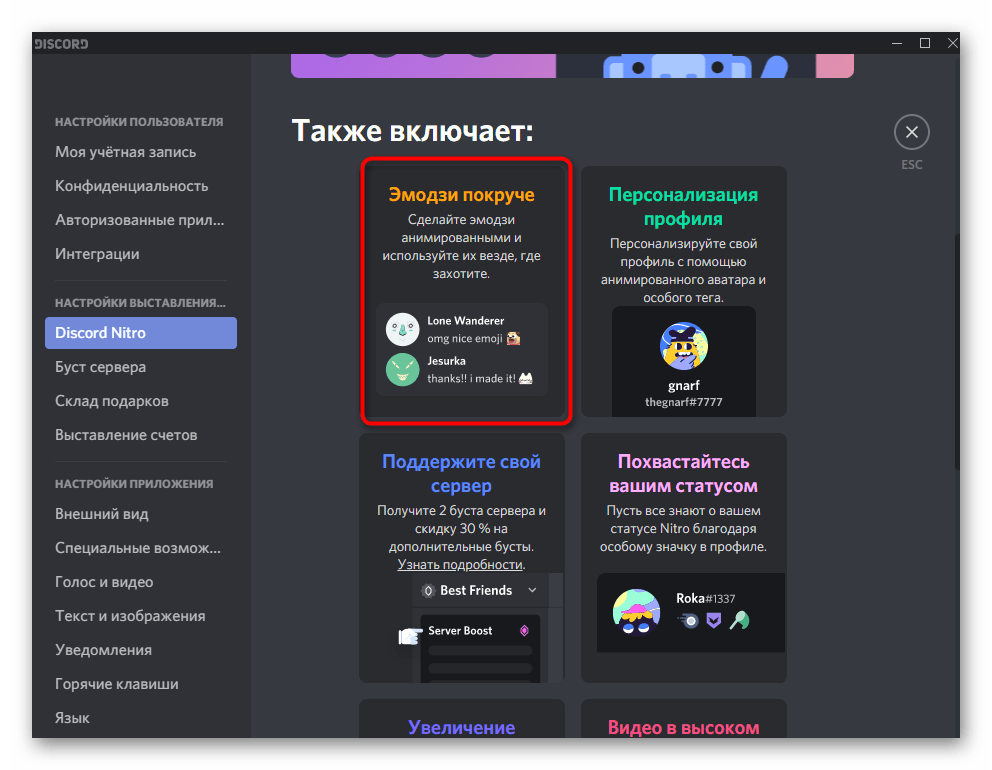
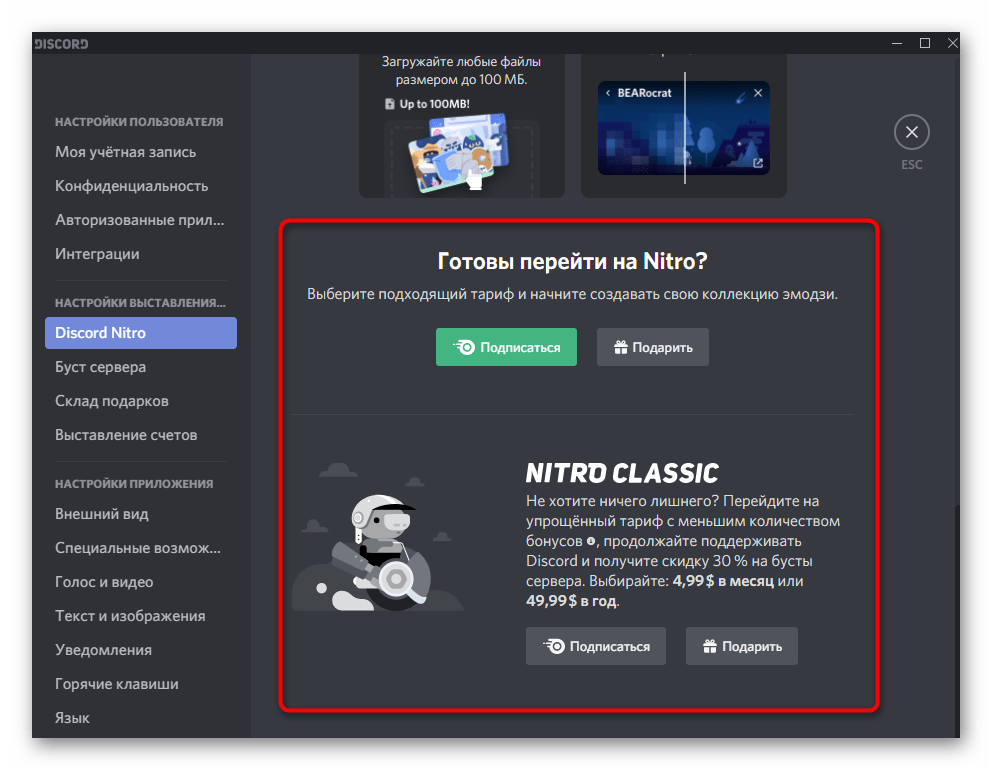
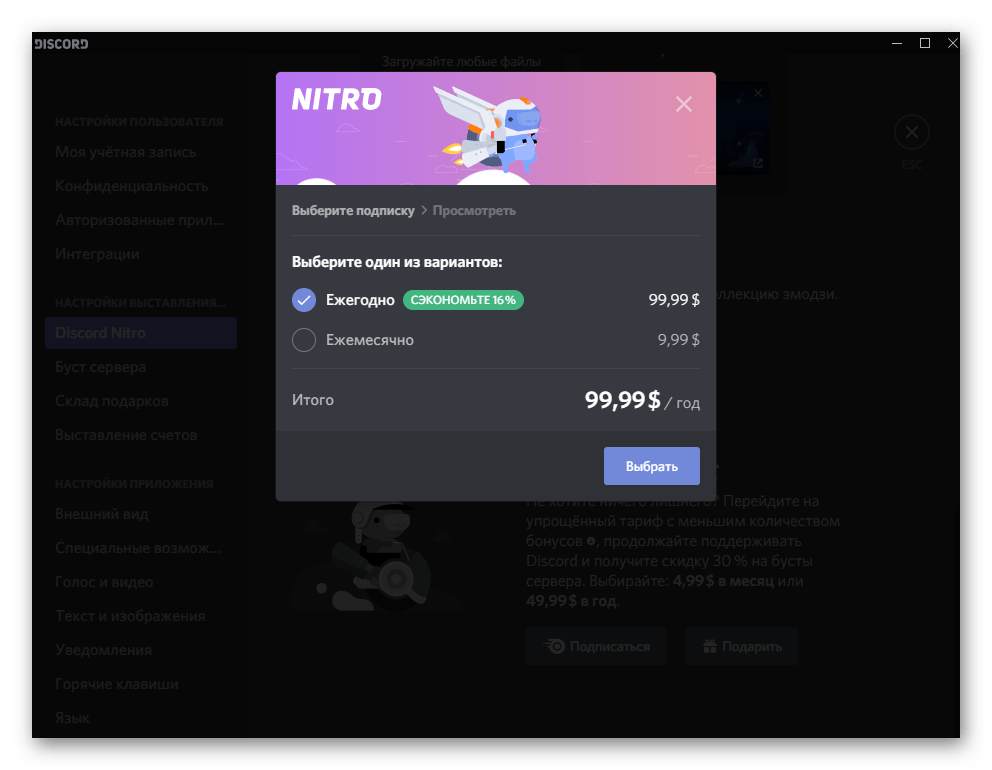
Вариант 2: Мобильное приложение
Пользователи мобильных приложений тоже хотят отправлять эмодзи и добавлять их в статус или наименование сервера. Принцип выполнения всех операций имеет сходства с версией для ПК, но есть и определенные особенности, о которых вы узнаете в следующих разделах статьи.
Загрузка эмодзи сервера
Когда администратор или создатель сообщества в Дискорде предпочитает работать в его мобильной версии, можно так же вызвать настройки, чтобы загрузить и настроить эмодзи сервера. Откройте раздел с аналогичным названием, упомянутом в Варианте 1 этой статьи, и перейдите по ссылке, чтобы получить необходимые инструкции, если самостоятельно разобраться с загрузкой смайликов не получается.

Получение эмодзи сервера
Мобильное приложение мессенджера поддерживает переход к серверам по ссылкам, поэтому можно беспрепятственно получить кастомные эмодзи, просто вступив в сообщество. Единственная загвоздка заключается в том, что сначала предстоит отыскать такой проект, где разработчик добавил пользовательские смайлы. Для этого используйте любой сайт по мониторингу, заранее применив подходящие для вас теги.
- Перейдите по ссылке найденного сервера и примите приглашение.
- Нажмите по значку эмодзи, чтобы открыть список доступных и проверить новые.
- Найдите блок с названием сервера и отправляйте смайлики в чатах.


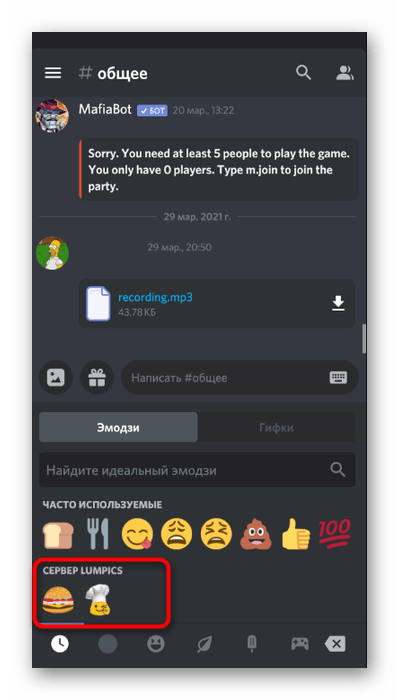
Копирование эмодзи с сайтов
Если при просмотре сторонних сайтов или специальных площадок с наборами эмодзи вы нашли интересное изображение и хотите быстро отправить его в мессенджере, можно обойтись без повторного его поиска непосредственно в приложении, поскольку функция копирования запоминает код смайлика и при его вставке он отобразится автоматически.
- Скопируйте понравившийся эмодзи на сайте.
- При использовании Piliapp (ссылка на сайт есть в разделе про ПК-версию программы) и похожих проектов можно отправить в буфер обмена несколько изображений сразу.
- Откройте любой чат в Дискорде, сделайте долгий тап по полю ввода сообщения и выберите вариант «Вставить».
- Убедитесь в том, что эмодзи отображаются корректно, после чего подтвердите их отправку.
- На следующем изображении вы видите пример успешного выполнения инструкции.
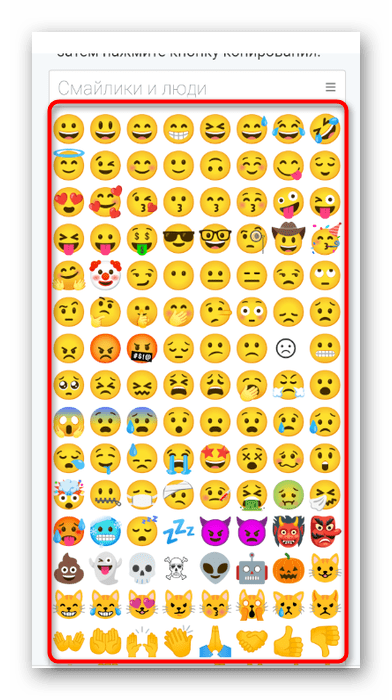

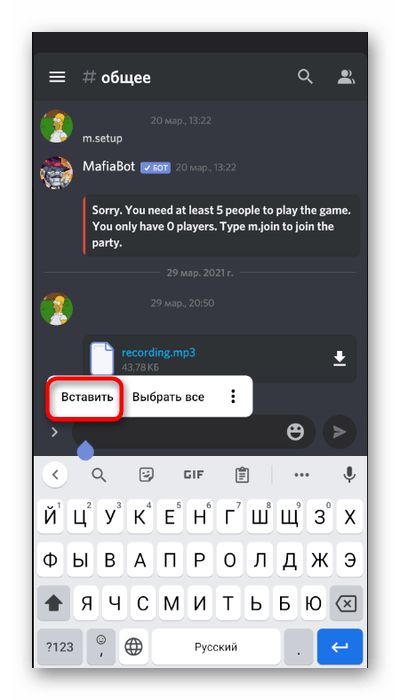
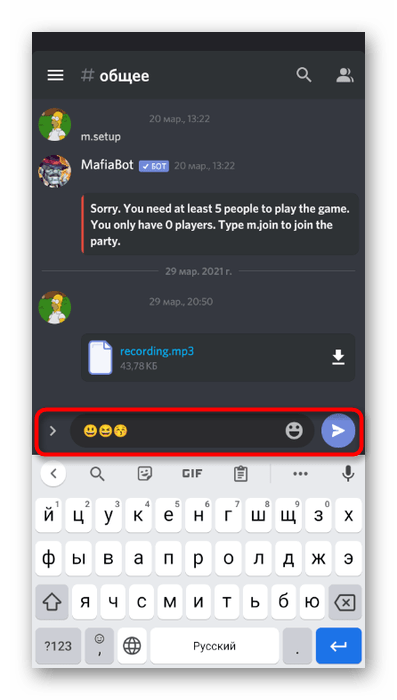
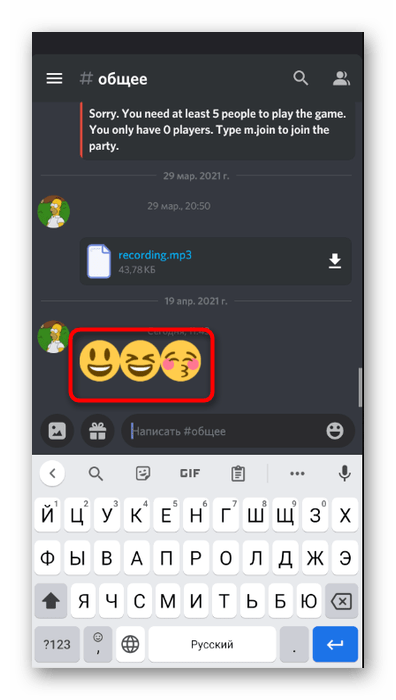
Отправка нескольких эмодзи одновременно
Функция отправки сообщений в мобильном приложении Discord работает немного иначе, поэтому отправка нескольких эмодзи одновременно в одном сообщении не вызывает никаких трудностей.
- Нажмите по значку со смайликом справа от поля ввода сообщения.
- Тапните по эмодзи для добавления его в строку.
- Обратите внимание на то, что коды смайликов добавляются поочередно при каждом нажатии, поэтому они отправятся в одном сообщении.
- Подтвердите отправку и ознакомьтесь с результатом.
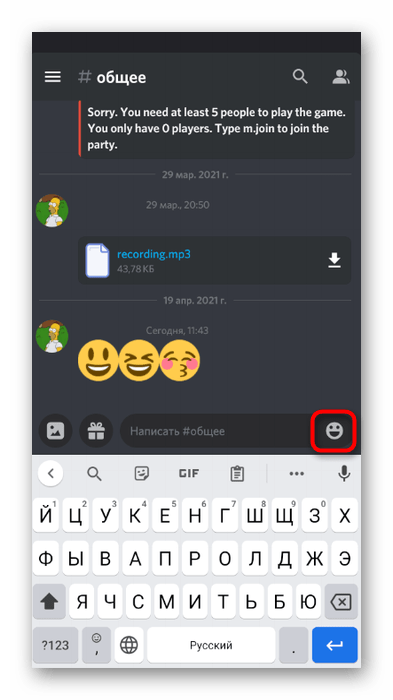
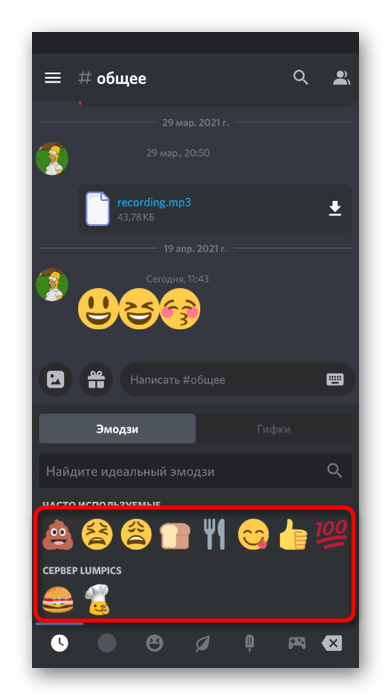
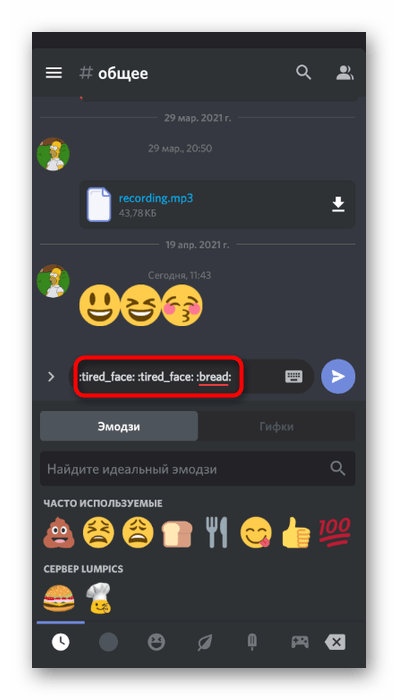

Добавление эмодзи в название сервера и каналов
При работе с сервером Discord на смартфоне или планшете тоже можно использовать средства редактирования, доступные на ПК. Немного отличается только расположение параметров в графическом интерфейсе.
- Для изменения имени сервера вернитесь к главному меню, выберите его на панели слева и нажмите по текущему названию.
- Откроется меню, где необходимо тапнуть по значку «Настройки».
- Выберите первый раздел — «Обзор».
- Скопируйте стандартный эмодзи с любого сайта с их списком и вставьте в соответствующее поле, применив после этого изменения.
- Для редактирования канала нажмите по его названию.
- Сделайте то же самое при открытии чата.
- Перейдите в «Настройки».
- Измените название и сохраните его новый вид.

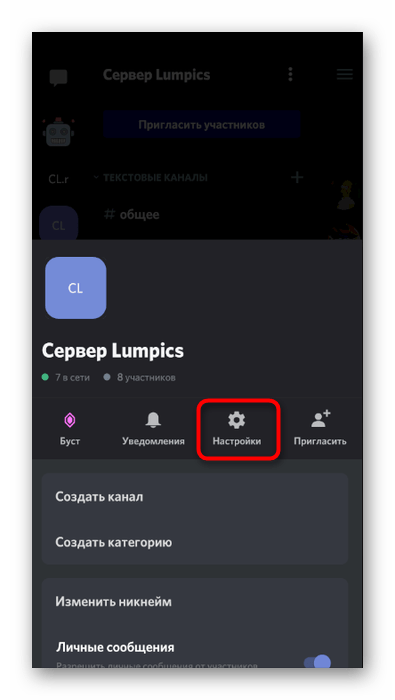
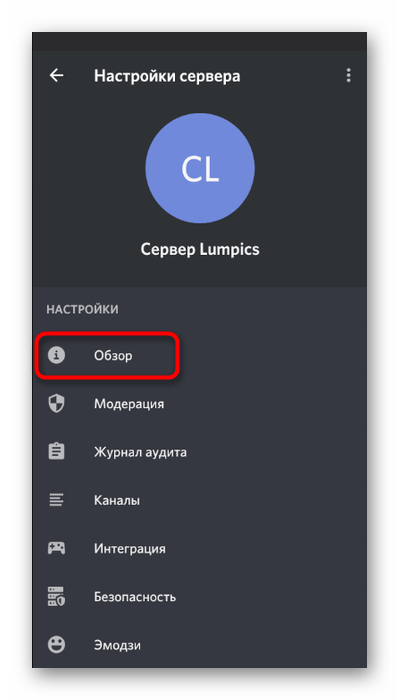
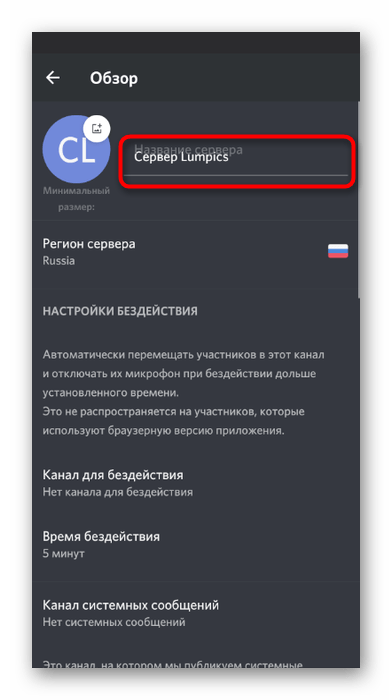
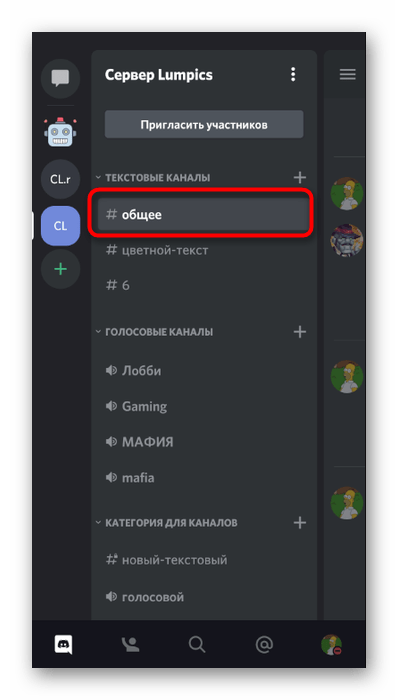
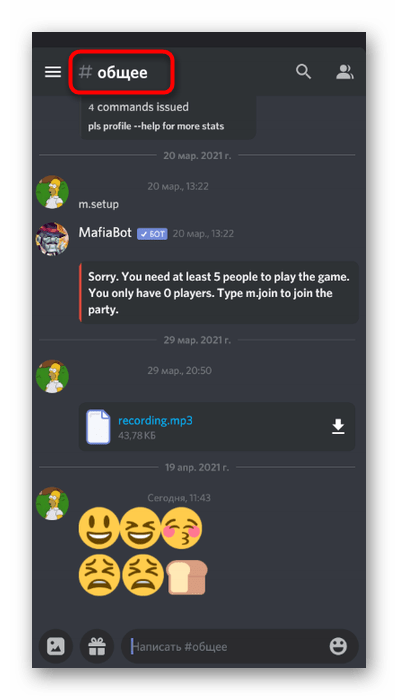
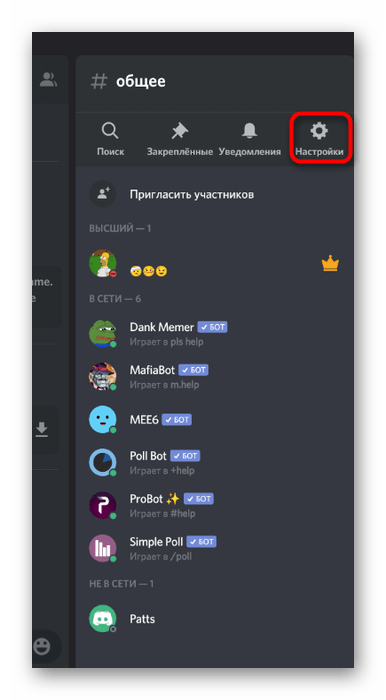
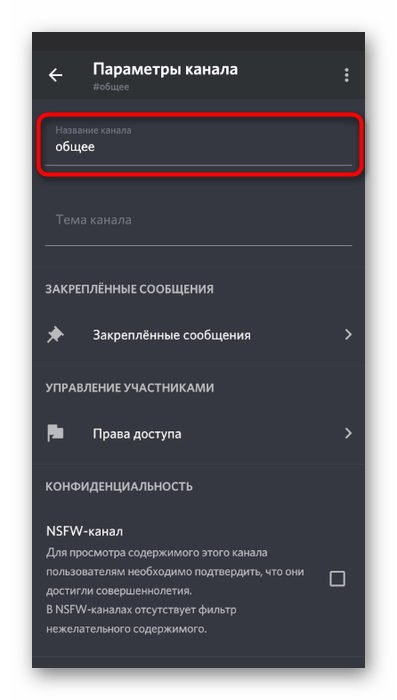
Добавление эмодзи в статус
Пользовательские статусы или статусы активности видят и пользователи мобильных устройств, соответственно, у них есть возможность изменить параметр, добавив к статусу и любой смайлик.
- На панели снизу нажмите по значку с изображением своей аватарки.
- Тапните по строке «Задать статус».
- Выберите вариант «Задать пользовательский статус».
- Коснитесь кнопки с изображением смайлика, чтобы выбрать подходящие.
- Завершите редактирование строки статуса и сохраните результат.
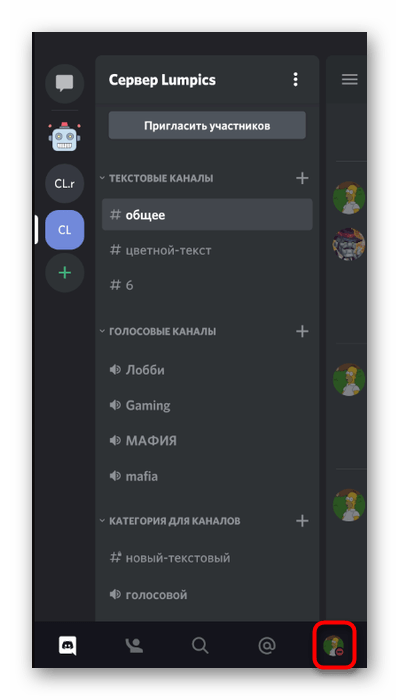
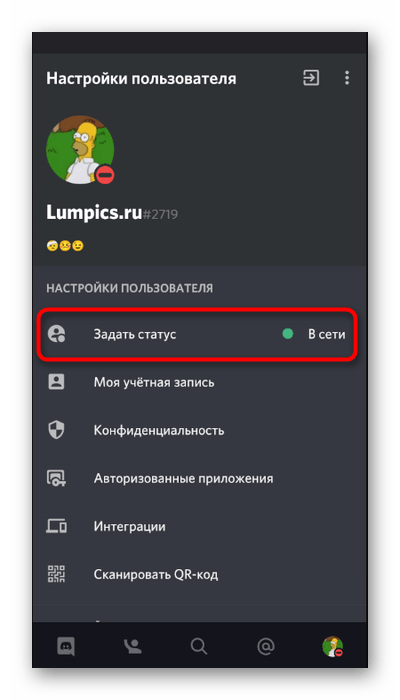
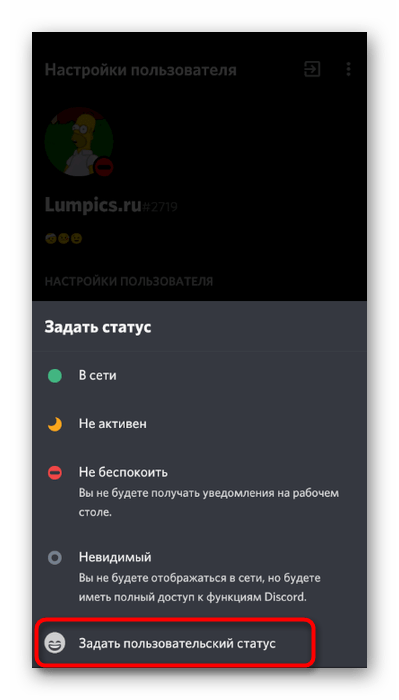
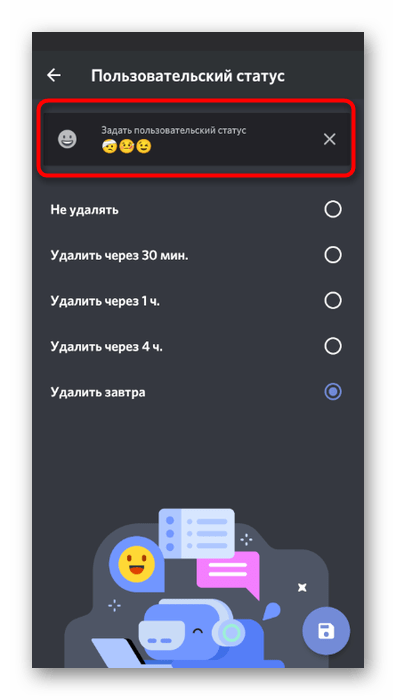
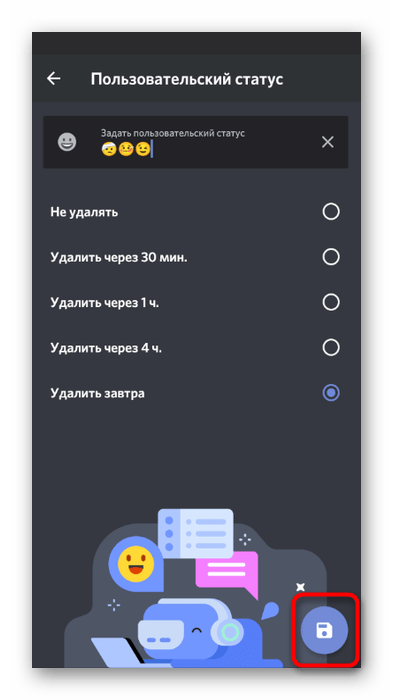
Приобретение подписки Nitro
О покупке подписки Nitro для расширения функциональности Discord уже было написано в аналогичном разделе Варианта 1 этой статьи. Предлагаем перейти к нему и прочесть информацию о преимуществе данной подписки не только для отправки эмодзи, но и других нюансов взаимодействия с мессенджером. Так вы сможете решить, стоит ли тратить деньги на ее приобретение.
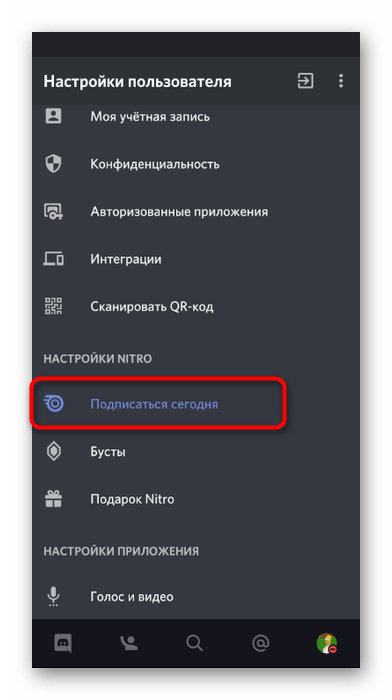
 Наш Telegram каналТолько полезная информация
Наш Telegram каналТолько полезная информация
 Как сделать верификацию в Discord
Как сделать верификацию в Discord
 Как писать разным шрифтом в Discord
Как писать разным шрифтом в Discord
 Как быстро отключить микрофон в Discord
Как быстро отключить микрофон в Discord
 Как сделать курсив в Discord
Как сделать курсив в Discord
 Как отправить гифку в Discord
Как отправить гифку в Discord
 Что делать, если учетная запись в Discord отключена
Что делать, если учетная запись в Discord отключена
 Как скрыть ссылку в Discord
Как скрыть ссылку в Discord
 Копирование ID в Дискорде
Копирование ID в Дискорде
 Решение ошибки «В приложении Discord возник неожиданный сбой»
Решение ошибки «В приложении Discord возник неожиданный сбой»
 Как установить BetterDiscord
Как установить BetterDiscord
 Пользовательские настройки Discord
Пользовательские настройки Discord
 Решение проблем с тормозами Discord во время игры
Решение проблем с тормозами Discord во время игры
 Добавление голосования на сервере в Discord
Добавление голосования на сервере в Discord
 Решение проблемы с бесконечной загрузкой Discord
Решение проблемы с бесконечной загрузкой Discord
 Решение ошибки «Не установлен маршрут» в Discord
Решение ошибки «Не установлен маршрут» в Discord
 Решение проблемы с бесконечным подключением к RTC в Discord
Решение проблемы с бесконечным подключением к RTC в Discord
 Создание спойлера в Discord
Создание спойлера в Discord
 Исправление проблемы с черным экраном при его демонстрации в Discord
Исправление проблемы с черным экраном при его демонстрации в Discord
 Запуск стрима в Discord
Запуск стрима в Discord
 Отключение игрового оверлея в Discord
Отключение игрового оверлея в Discord lumpics.ru
lumpics.ru



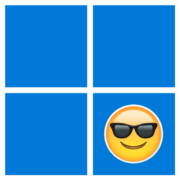




Спасибо за помощь…